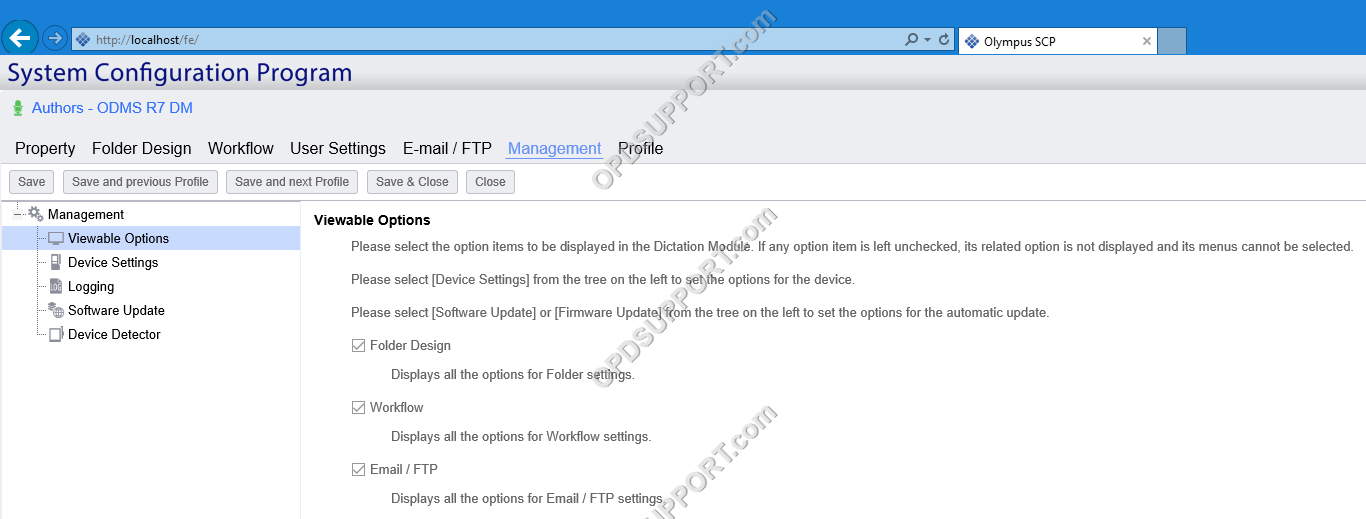Diese Anleitung beschreibt, wie Sie Ihre Benutzer- und Gruppeneinstellungen innerhalb des Systemkonfigurationsprogramms verwalten.
- In diesem Abschnitt wird beschrieben, wie Sie Benutzer mithilfe von „Aus Active Directory importieren“ hinzufügen. Sie können Benutzer hinzufügen, ohne den Active Directory-Import zu verwenden, indem Sie auf die Schaltfläche Hinzufügen klicken und die Benutzerdetails eingeben. Sie müssen jedoch sicherstellen, dass diese mit ihrer Windows-Benutzeranmeldung übereinstimmen.
- Klicken Sie oben auf das Workflow-Menü.
- Klicken Sie im linken Menü auf Benutzer und wählen Sie die Registerkarte Benutzer. Klicken Sie auf Aus AD importieren.
- Geben Sie den Benutzernamen in das Suchfeld ein, wodurch die Liste gefüllt wird. Wählen Sie den/die Benutzer in der Liste aus und klicken Sie auf Hinzufügen.
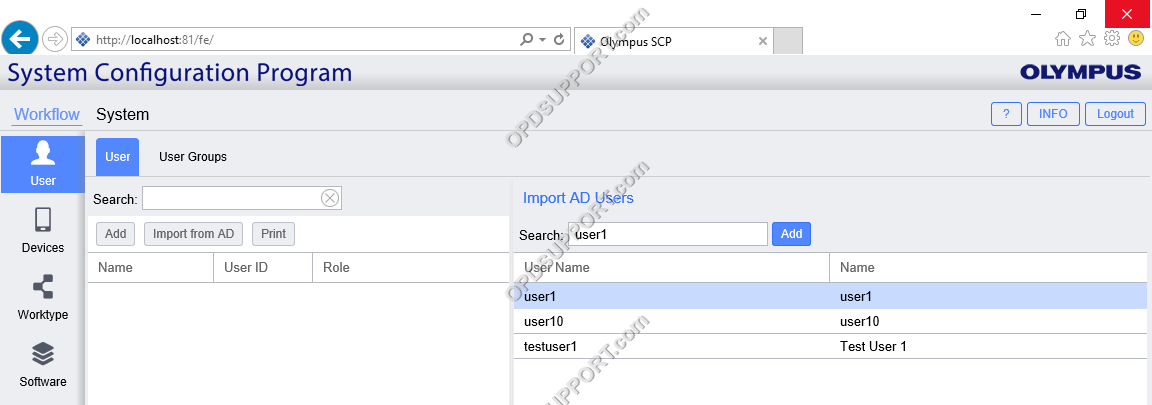
- Nachdem der Benutzer hinzugefügt wurde, muss ihm eine Rolle zugewiesen werden, indem Sie auf Bearbeiten klicken.
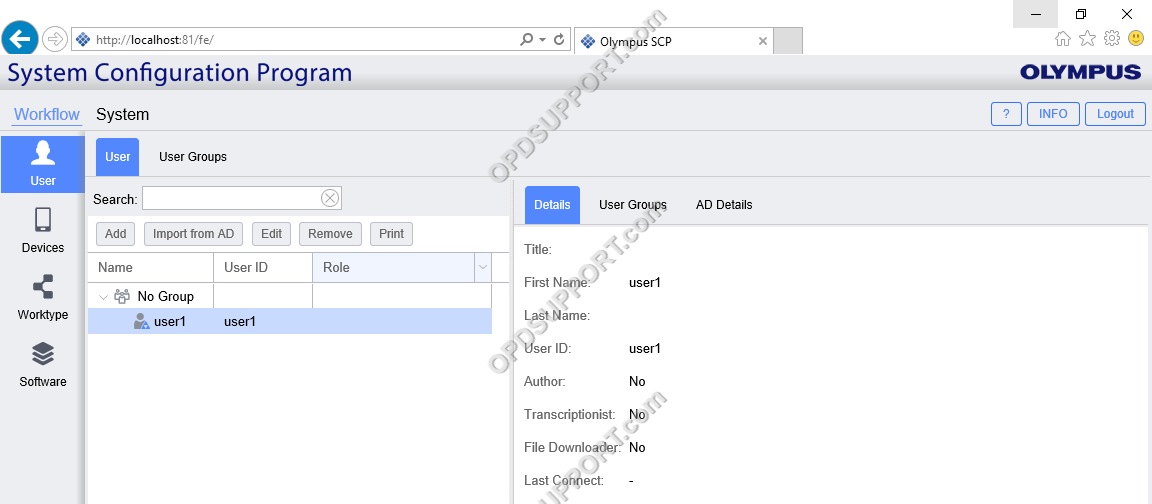
- Aktivieren Sie entweder Dictation Module, Transcription Module oder File Downloader, je nachdem, was der Benutzer benötigt. Bitte beachten Sie, dass sowohl das Diktiermodul als auch das Transkriptionsmodul ausgewählt werden können.
- Wählen Sie dann die Softwareversion aus.
- Klicken Sie auf Speichern.
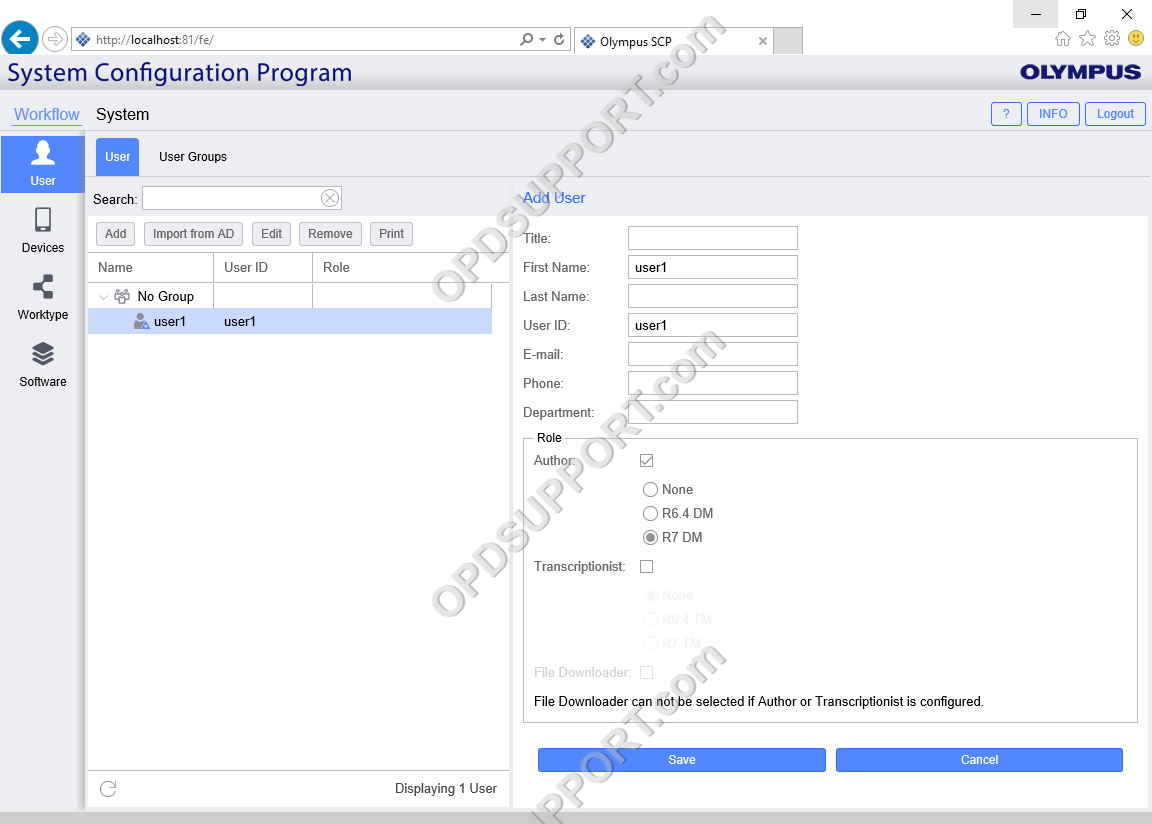
- Sobald die Rolle zugewiesen wurde, werden Sie feststellen, dass das Benutzersymbol grün für Autor oder orange für Transkriptionist wird.
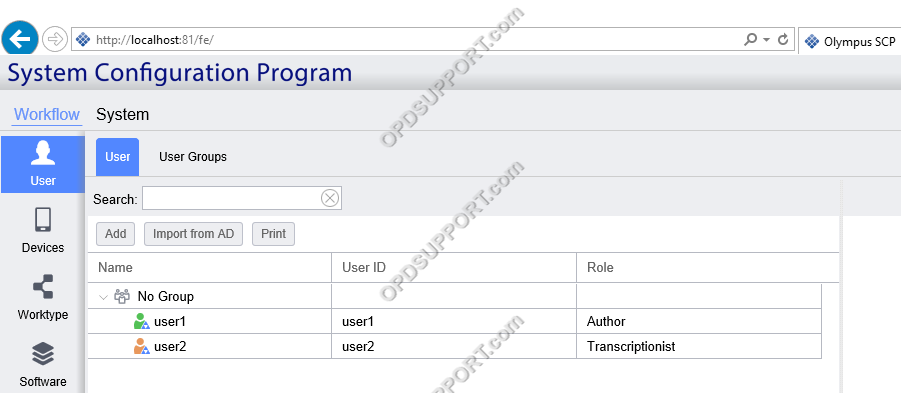
Das Erstellen einer Gruppe kann dabei helfen, Benutzer effektiv zu verwalten, indem einfach die Einstellungen für die Gruppe konfiguriert werden, die von allen Benutzern innerhalb der Gruppe gemeinsam genutzt werden.
- Klicken Sie oben auf das Workflow-Menü
- Klicken Sie im linken Menü auf Benutzer und wählen Sie Benutzergruppen aus. Klicken Sie auf Aus AD importieren
- Geben Sie den Gruppennamen in das Suchfeld ein und dies wird die Liste füllen
- Wählen Sie die Gruppe(n) in der Liste aus und klicken Sie auf Hinzufügen
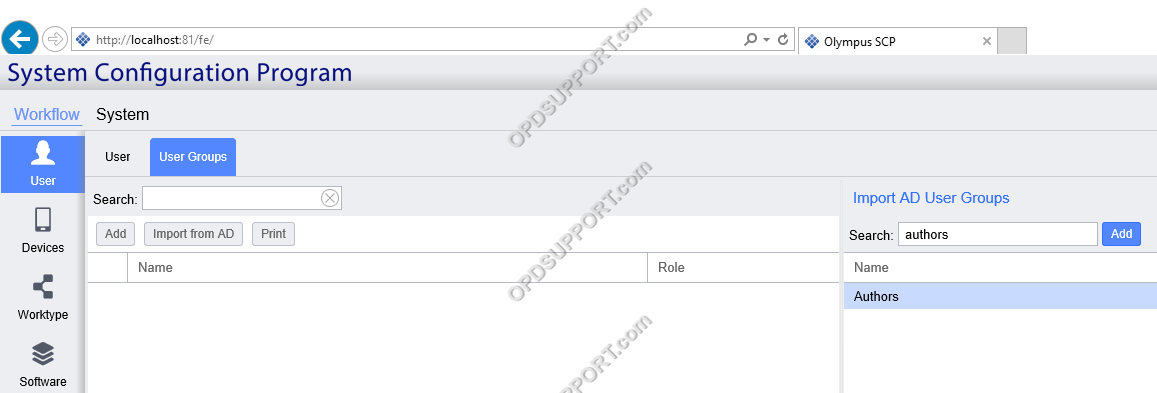
- Sobald die Gruppe hinzugefügt wurde, muss ihr eine Rolle zugewiesen werden, indem Sie auf Bearbeiten klicken.
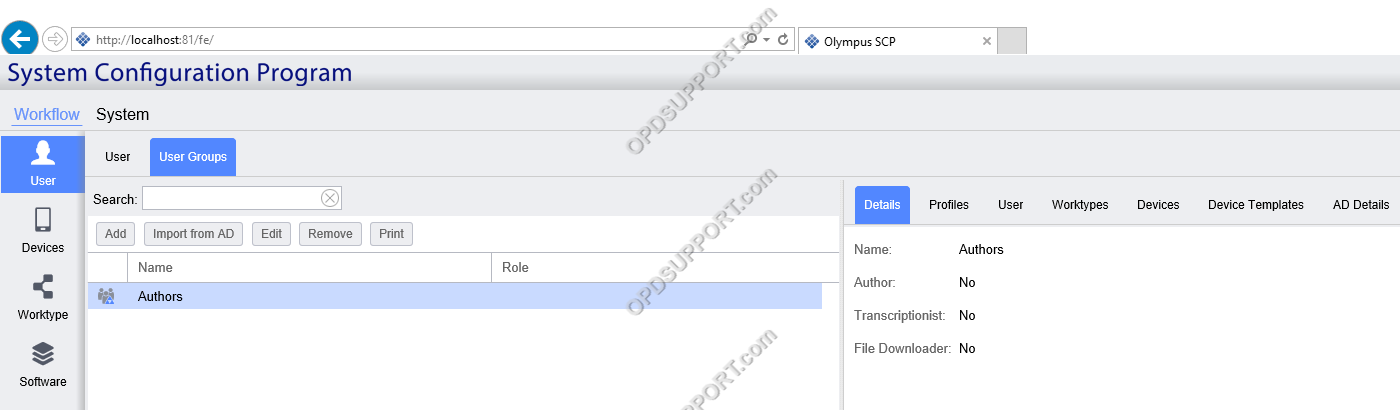
- Aktivieren Sie entweder Dictation Module, Transcription Module oder File Downloader, je nachdem, was die Gruppe benötigt.
- Wählen Sie dann die Softwareversion aus.
- Klicken Sie auf Speichern.
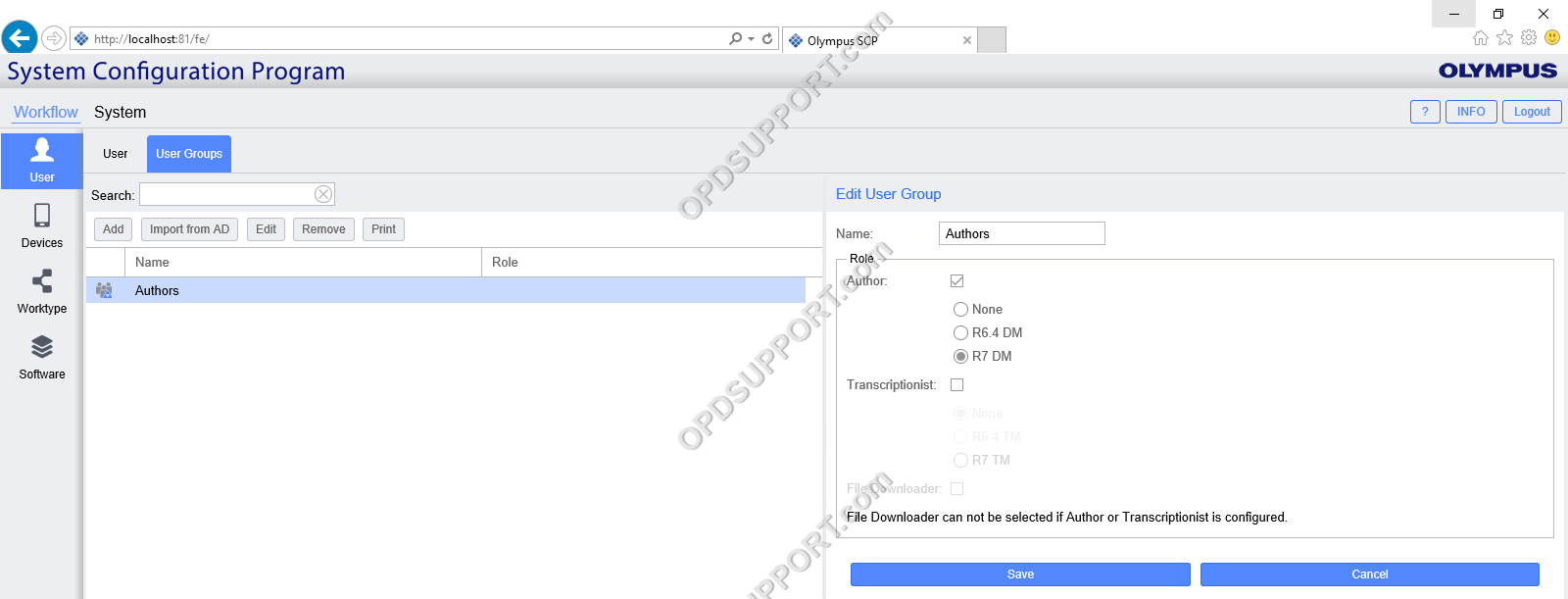
- Sobald die Rolle zugewiesen wurde, werden Sie feststellen, dass das Gruppensymbol grün für Autor oder orange für Transkriptionist wird.
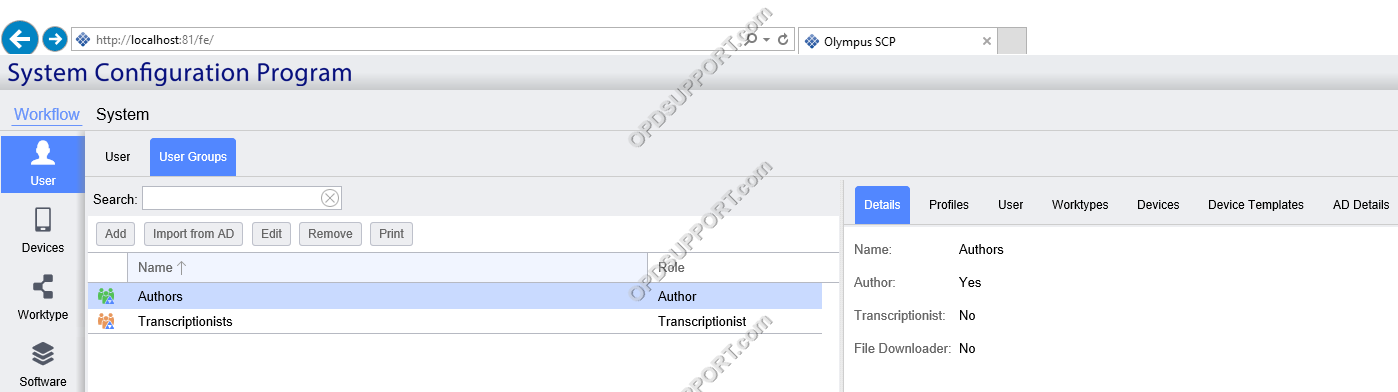
- Um nun Benutzer zur Gruppe hinzuzufügen, klicken Sie auf Benutzergruppen und dann auf Benutzer.
- Klicken Sie auf Zuweisen
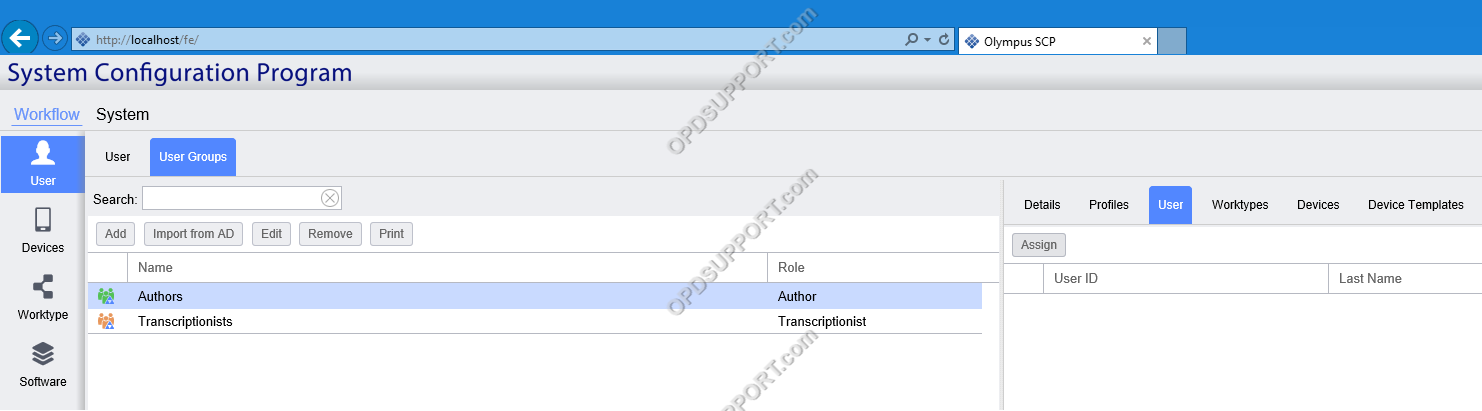
- Dadurch wird die Liste der Benutzer im SCP angezeigt, wählen Sie den/die Benutzer aus und klicken Sie auf Zur Benutzergruppe hinzufügen.
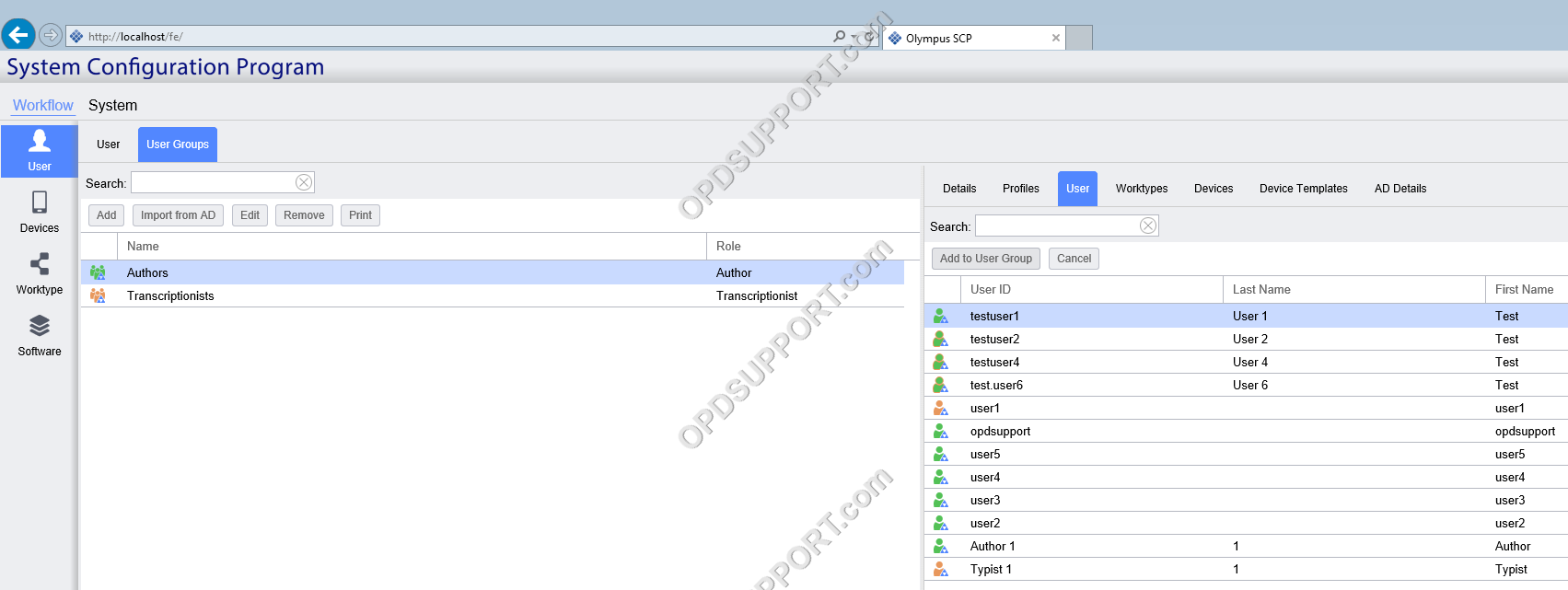
- Der/die Benutzer erscheinen nun in der Gruppe.
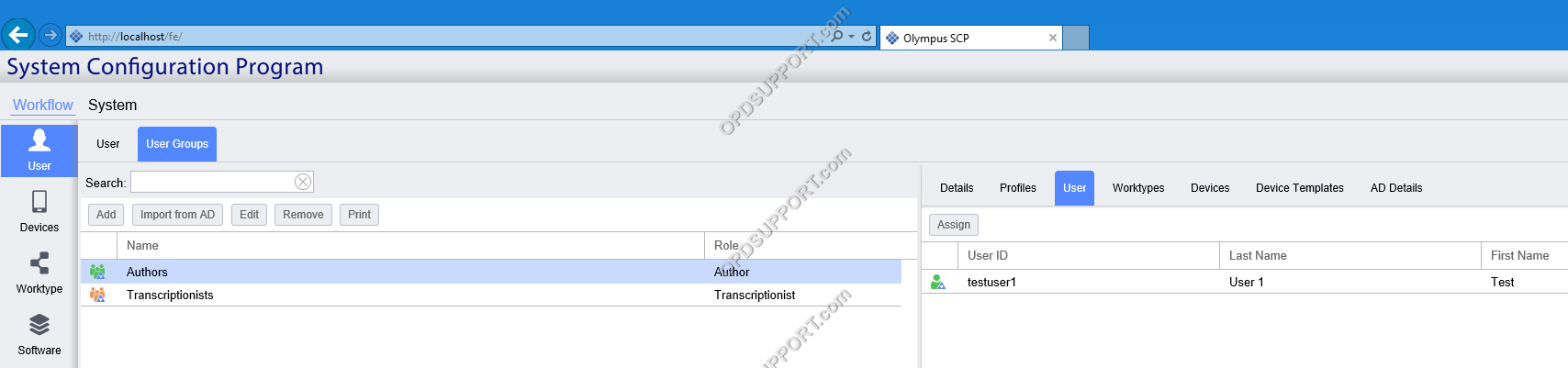
- Um einen Benutzer oder eine Gruppe zu konfigurieren, gehen Sie einfach zum Menü Benutzer oder Benutzergruppen
- Klicken Sie auf Profile und wählen Sie ein Benutzer- oder Gruppenprofil aus.
- Klicken Sie auf Profil bearbeiten
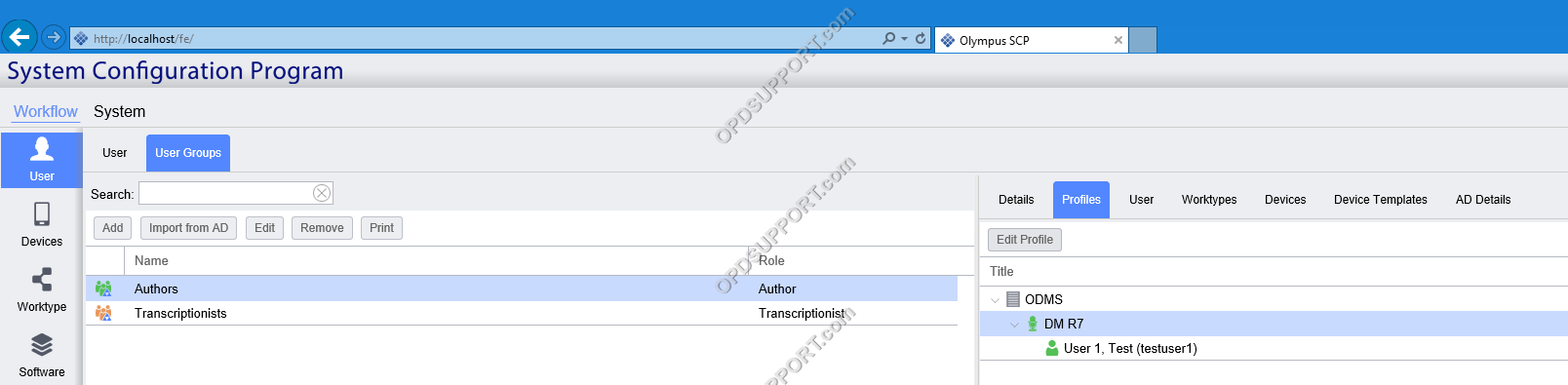
- Standardmäßig sind alle Softwareeinstellungen wie unten gezeigt gesperrt. Wenn Sie möchten, dass Benutzer bestimmte Einstellungen selbst ändern, deaktivieren Sie das Kontrollkästchen.
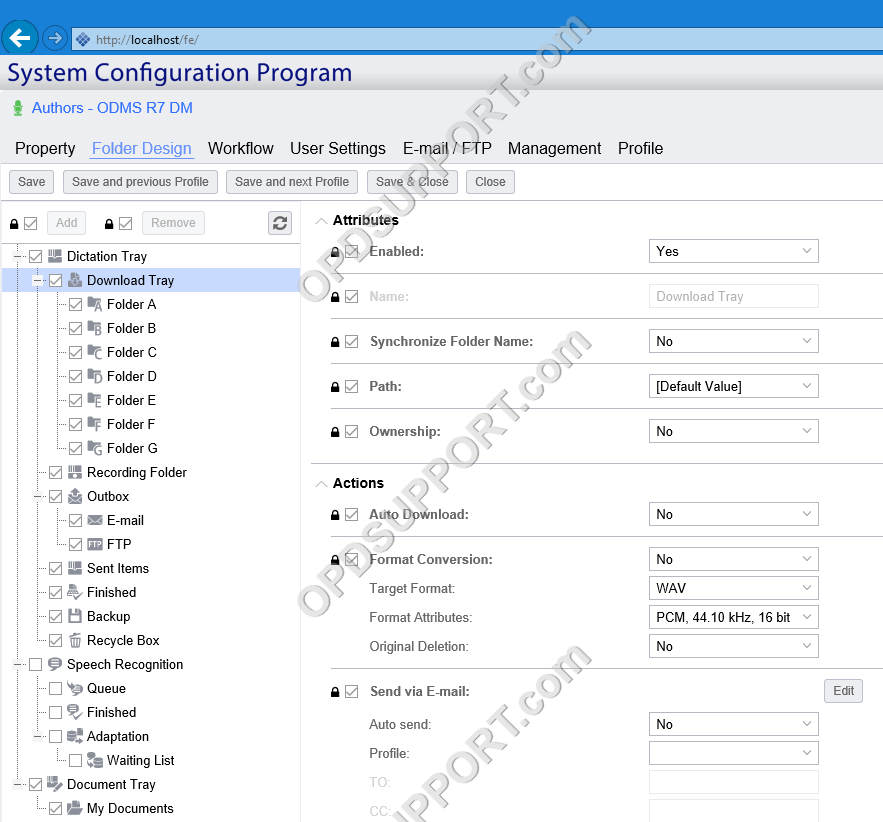
- Wenn Sie nicht möchten, dass Benutzer Zugriff auf die Registerkarten der Software haben, können Sie die Anzeigeoptionen in den sichtbaren Optionen auf der Registerkarte Verwaltung deaktivieren.